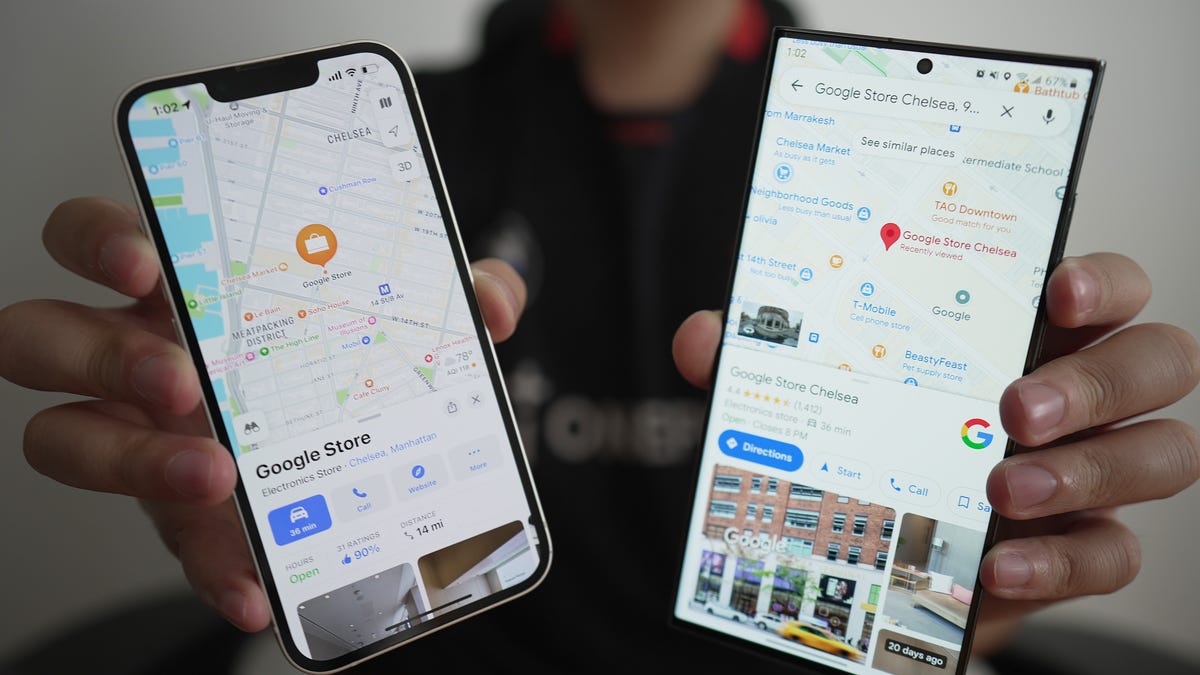Batteria scarica dopo l’installazione di iOS 17? Prova questi 7 consigli
Batteria scarica dopo iOS 17? Prova questi 7 consigli

Eccoci di nuovo: un altro settembre, un altro importante rilascio di iOS nella forma di iOS 17, e ancora più proprietari di iPhone che si lamentano dei problemi di batteria.
Ormai, la maggior parte degli utenti di iPhone è troppo familiare con il fatto di vedere un consumo di batteria più rapido del solito dopo un aggiornamento del sistema operativo.
Inoltre: I migliori iPhone al momento
Ma cosa dovresti fare se ti accorgi che sta degradando la durata della batteria?
Ho tenuto d’occhio i social media e i forum di supporto di Apple, e come sempre le opinioni sono contrastanti. Alcuni dicono che questo aggiornamento è un grande miglioramento e che risolve il problema di surriscaldamento riscontrato in iOS 16.5. (Sono d’accordo: ho sicuramente notato un miglioramento qui.)
- ENBLE Giveaway Vincere un iPhone 15 Pro da iMazing
- Apple spiega perché l’iPhone 15 Pro Max è limitato a uno zoom...
- È ufficiale. Questo è il tablet Android più resistente che abbia ma...
Altri descrivono l’impatto dell’aggiornamento come disastroso, affermando non solo che ottengono meno autonomia della batteria, ma anche che la salute della batteria è precipitata. Se sei curioso – o preoccupato – riguardo alla salute della batteria, ti consiglio di leggere ciò che Apple non vuole che tu sappia sulla batteria del tuo iPhone.
Tuttavia, questo è un importante rilascio, e quasi sempre i rilasci importanti presentano bug significativi della batteria – per non parlare di altri bug – che si manifestano nei primi giorni dopo il rilascio, motivo per cui di solito ci sono una serie di aggiornamenti nelle prime settimane dopo qualsiasi grande rilascio.
Inoltre: Perché alcune persone stanno acquistando MacBook Pro con display rotti
Se stai riscontrando una migliore durata della batteria, tanto meglio. Puoi smettere di leggere qui e proseguire con la tua giornata. Tuttavia, se sei una di quelle persone che hanno problemi di batteria, ho alcuni consigli e trucchi per aiutarti a sopravvivere durante la giornata.
7 consigli se riscontri problemi di batteria
1. Sii paziente
È normale sperimentare una diminuzione – anche piuttosto significativa – della durata della batteria dopo l’installazione di un aggiornamento di iOS.
Inoltre: iOS 17 potrebbe introdurre una funzionalità utile di visualizzazione intelligente per iPhone – e ho delle domande
Gli iPhone devono effettuare una serie di operazioni in background in seguito a un aggiornamento. Ciò consuma più energia della batteria del solito, e la durata della batteria tornerà alla normalità una volta completate tutte queste operazioni aggiuntive.
Prova a riavviare e vedi se questo aiuta. Non può fare male!
2. Prova alcune modifiche
Ecco alcune cose che ho visto aiutare la durata della batteria su rilasci di iOS 17:
- Riduci la luminosità dello schermo.
- Disattiva l’Assistenza Wi-Fi, una funzione che utilizza i dati cellulari quando la connessione Wi-Fi è debole o lenta. Puoi disattivarla andando su Impostazioni > Cellulare, e scorrendo fino in fondo per disabilitare Assistenza Wi-Fi.
- Ripristina le impostazioni di rete. Non sono sicuro di come o perché questo aiuti, ma diverse persone hanno riferito che ha migliorato drasticamente la durata della batteria – vai su Impostazioni > Generale > Trasferisci o Ripristina iPhone e quindi tocca Ripristina e poi Ripristina Impostazioni di Rete.
- Utilizza la Modalità scura. Fa davvero una grande differenza.
3. Aggiorna le tue app
Il problema potrebbe non essere un problema di iOS, ma piuttosto un problema con le app che non sono state aggiornate, specialmente quando vengono rilasciate nuove versioni di iOS. Pertanto, è una buona idea assicurarsi che tutte le tue app siano aggiornate prima di passare molto tempo cercando di diagnosticare cosa sta succedendo.
Inoltre: La batteria del mio iPhone non rimane al 100% per quanto tempo usato. C’è un problema?
Avvia l’app Store e tocca l’icona del tuo profilo nell’angolo, quindi scorri verso il basso fino a Trova Aggiornamenti per cercare gli aggiornamenti. (Mi piace tirare giù questa schermata per aggiornarla, così vedo tutti gli ultimi aggiornamenti.)
4. Scopri cosa sta consumando la tua batteria
Se nessuno dei passaggi precedenti ha aiutato, cos’altro potrebbe essere? Potrebbe essere un’app dannosa che sta scaricando la batteria. Fortunatamente, iOS ti offre gli strumenti necessari per individuare le app che si comportano male.
Inoltre: Come disattivare la ricarica energia pulita sull’iPhone
Vai su Impostazioni > Batteria, dove vedrai molti dati, inclusi Utilizzo batteria per app. Toccare su di esso permette anche di passare a Attività per app, che mostra una suddivisione di quanto potere l’app sta utilizzando quando è sullo schermo e quanto lo sta utilizzando quando è in background.
Puoi utilizzare queste informazioni per diagnosticare problemi di consumo della batteria. Ecco alcune altre cose che puoi fare con queste informazioni:
- Un’app che si comporta male in background mostrerà molta attività in background rispetto all’attività sullo schermo. (Prova a disabilitare l’attività in background per quella app e vedi se aiuta.)
- Puoi individuare problemi di ricarica. (La batteria si stava effettivamente ricaricando quando pensavi di farlo?)
- Puoi anche individuare una cattiva performance della batteria. (Cerca una rapida diminuzione della carica della batteria.)
Analisi del consumo della batteria su iOS.
5. Verifica se la tua batteria ha bisogno di essere sostituita
<p Il tuo iPhone sta invecchiando?
Se il tuo dispositivo ha quattro anni o più, potrebbe essere necessario sostituire la batteria.
Tocca su Impostazioni, vai su Batteria > Salute batteria e ricarica, e controlla quale è il valore di Capacità massima della batteria elencato. Un livello inferiore all’80% indica una batteria usurata e che è il momento di sostituirla.
6. E per quanto riguarda il surriscaldamento?
Non competere per vedere quanto caldo puoi far diventare il tuo iPhone. Questo porta a danni hardware. Una batteria stressata e calda è una batteria infelice, il che può portare a un’usura prematura e problemi di performance.
Inoltre: Utilizzare l’iPhone a temperature elevate può causare danni permanenti. Ecco cosa non fare
Quindi, se il tuo telefono si surriscalda, togliilo da una finestra calda e non lasciarlo in macchina calda. Consiglio anche di togliere temporaneamente il telefono da qualsiasi custodia in cui si trovi.
7. Aspetta l’aggiornamento successivo di iOS
I bug possono sfuggire, e a volte tutto ciò che puoi fare è aspettare che Apple risolva il problema e rilasci un nuovo aggiornamento.
Apple sta migliorando molto nel risolvere problemi come questo, anche se devi aspettare la soluzione e correre il rischio che il nuovo aggiornamento risolva effettivamente il problema e non ne causi di più.
Inoltre: iPhone o Android lento o instabile? Fai questa semplice cosa ogni settimana
Detto questo, considerando che praticamente ogni aggiornamento che Apple lancia oggi è ricco di correzioni di sicurezza di iOS, consiglio di installare gli aggiornamenti perché non farlo può rendere il tuo iPhone vulnerabile agli attacchi.